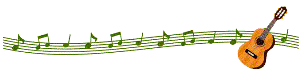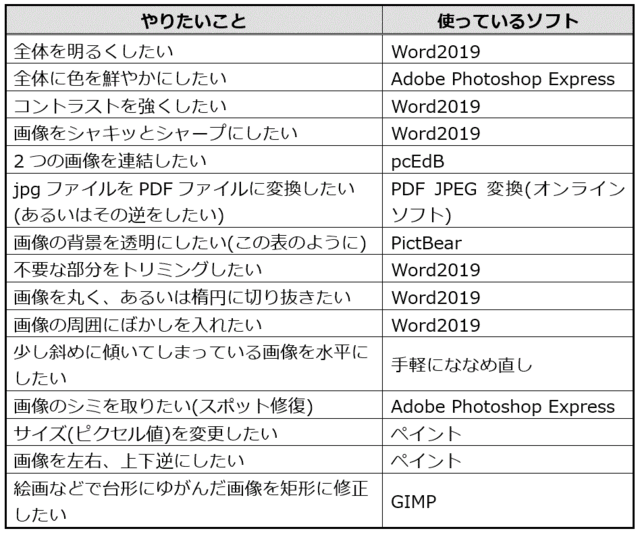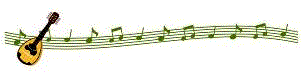
我が家は家内、家内の母、私の3人家族で、通信機器としては固定電話のほか私が使っているCATV接続のデスクトップパソコン、携帯は家内のガラホ、母のガラケーだけでスマホはありませんでした。
これではあまりにも時代遅れで、家内は以前からスマホを欲しがっていましたので検討してやっと家内用にスマホを購入することにしました。
これでガラケー、ガラホ、スマホの三代が揃うことになりますが、ガラケーはもう使いませんので解約予定、ガラホは外出時の家内との緊急連絡用に私が使うことにしています。
いろんなスマホがある上、携帯各社の料金体系はさまざまなキャンペーンがあったりしてとても複雑で単純比較が難しいです。
スマホには大別してアップル社のOS、iOS内蔵のiPhoneとグーグル社のOS、Android内蔵のスマホがあり、一般にiPhoneのほうが高いですが国内シェアの6割はiPhoneと言われています。
両者の機能に決定的な違いはなさそうなので、シンプルでわかりやすいiPhoneにすることにしました。
家内は電話がメインですのでデータ容量は64GBで十分、今年9月発売の最新型iPhone13には64GBタイプはありませんので昨年発売のiPhone12にしました。
ただしiPhone12はノッポですので、軽く女性の手の大きさになじんで片手操作のしやすいiPhone12 mini 64GB、色はグリーンに決めました。
液晶画面の大きさは5.4インチです。

製品はわりと簡単に決まりましたが難しいのはプロバイダ選びです。
au、JCOM、UQ、楽天あたりを比較検討しました。
どの社もプロバイダとキャリアがセットになっていて別々に申し込む必要はありません。
老舗auは三大キャリアの一つ、JCOMもUQもau系、楽天は4番目の後発キャリアとして現在なりふり構わずキャンペーン展開中で顧客囲い込みに必死という感じです。
私のPCはJCOMでつなげていますしガラホはauと契約していますので何かとauとの縁は深いのですが本家auのスマホ利用料金は格別高く、JCOMはまだiPhone12 miniを扱っておらず、楽天は最も安いものの不安が残るため消去法でUQに決めました。
UQはかけ放題770円、データ3GB(余ったら翌月に繰り越せます)まで990円で月々わずか1,760円で済みます。
これに端末の月賦代(24回払い)2,481円が加算されます。
昨夜申し込みましたが早や明日発送とのメールが届き対応がとても早いです。
これから付属品・アクセサリーとして充電アダプター、モバイルバッテリー、液晶保護フィルム、カメラレンズ保護カバー、スマホケース、ライトニングケーブルなど検討して必要なものを発注します。
関連ブログ:
・ついに買ったシャープのガラホ (2017.03.21)